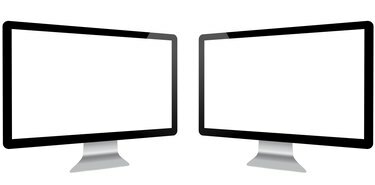
Indstil hver skærm til sin egen skærmopløsning for at optimere ydeevnen.
Billedkredit: lculig/iStock/Getty Images
Du kan opdele din skærmejendom på tre måder i Windows 7 ved at bruge funktionerne Mirroring, Extend eller Snap. Brug Mirroring og Extend til at opdele din skærm mellem to skærme. Snap giver dig mulighed for at opdele skærmen på én skærm i flere vinduer.
Spejling
Spejlingsfunktionen i Windows 7 dublerer det samme indhold på to skærme, der er tilsluttet den samme computer. Denne funktion er praktisk, hvis du ønsker at dele en seeroplevelse med flere personer, så de ikke alle skal trænge sig sammen omkring én skærm. For at konfigurere spejling på din computer skal du klikke på knappen "Start" og klikke på "Kontrolpanel" for at starte kontrolpanelet. Klik på "Juster skærmopløsning" under overskriften Udseende og personalisering, klik på afkrydsningsfeltet "Flere skærme" og vælg "Duplicate these displays".
Dagens video
Udvidet skærm
Udvid-funktionen i Windows 7 opdeler også dit displaysignal mellem to skærme. I stedet for at kopiere det samme indhold behandler den dog de to skærme som ét stort delt rum. Du kan for eksempel trække og slippe elementer mellem de forskellige skærme eller bruge et program på den første skærm og et andet på den anden. For at konfigurere Udvid-funktionen skal du klikke på knappen "Start" og klikke på "Kontrolpanel" for at starte kontrolpanelet. Klik på "Juster skærmopløsning" under overskriften Udseende og personalisering, klik på afkrydsningsfeltet "Flere skærme" og vælg "Udvid disse skærme".
Snap
Snap-funktionen i Windows 7 giver dig mulighed for at opdele en enkelt skærm i flere vinduer ved at fastgøre dem til skærmens kanter. For at arrangere vinduer ved hjælp af Snap skal du klikke og trække titellinjen på et åbent vindue til højre eller venstre side af skærmen, indtil du ser en kontur af det udvidede vindue. Slip vinduet for at placere det på det sted. Gentag denne proces for hvert vindue for at opdele din skærmejendom mellem to eller flere vinduer.
Fejlfinding og tips
Hvis du ikke kan se feltet Flere skærme i vinduet Skift udseendet af dine skærme, registrerer din computer ikke tilstedeværelsen af en anden skærm. Klik på rullemenuen "Vis", og vælg "Opdag" for at få Windows til at scanne efter skærmen. Hvis den stadig ikke kan finde den, skal du kontrollere, at kablerne, der løber fra den anden skærm til din computer, er ordentligt forbundet, genstart din computer og prøv igen.
For hurtigt at arrangere alle åbne vinduer sammen på skærmen skal du højreklikke på en åben plads på proceslinjen og vælge "Kaskade vinduer", "Vis vinduer stablet" eller "Vis vinduer side om side."



